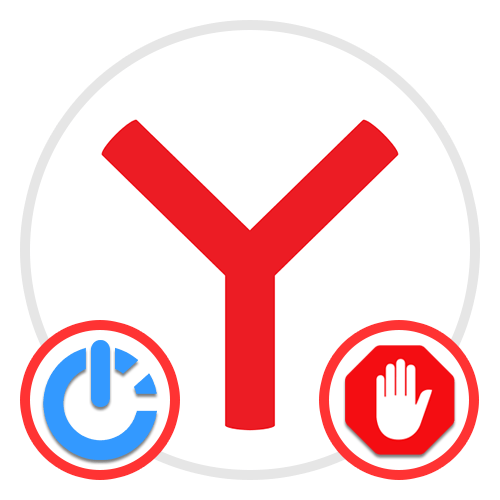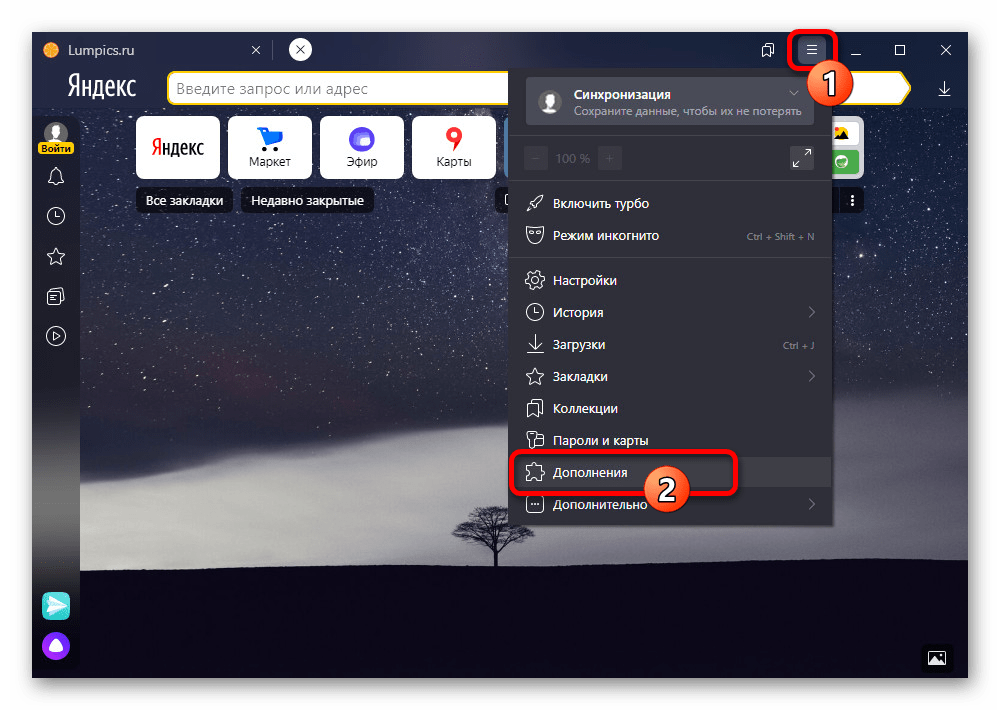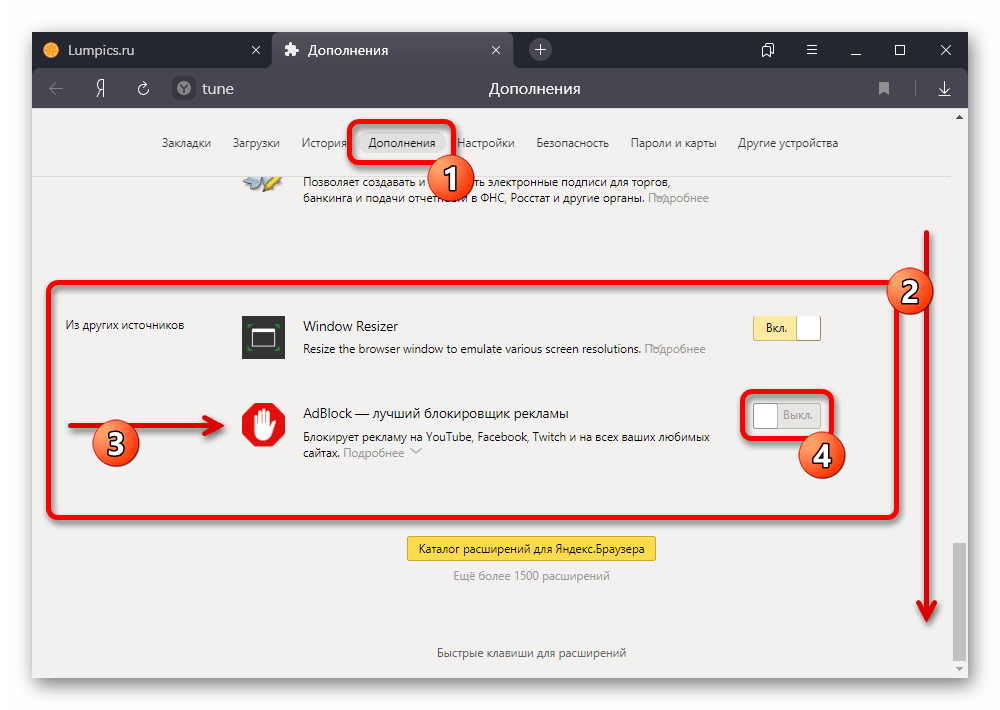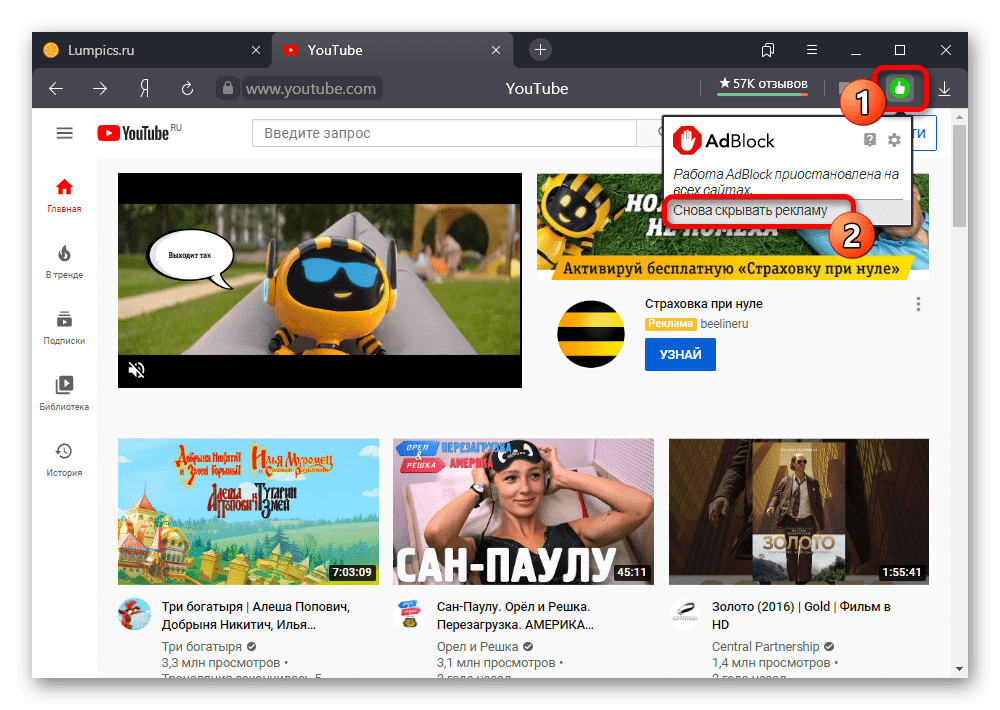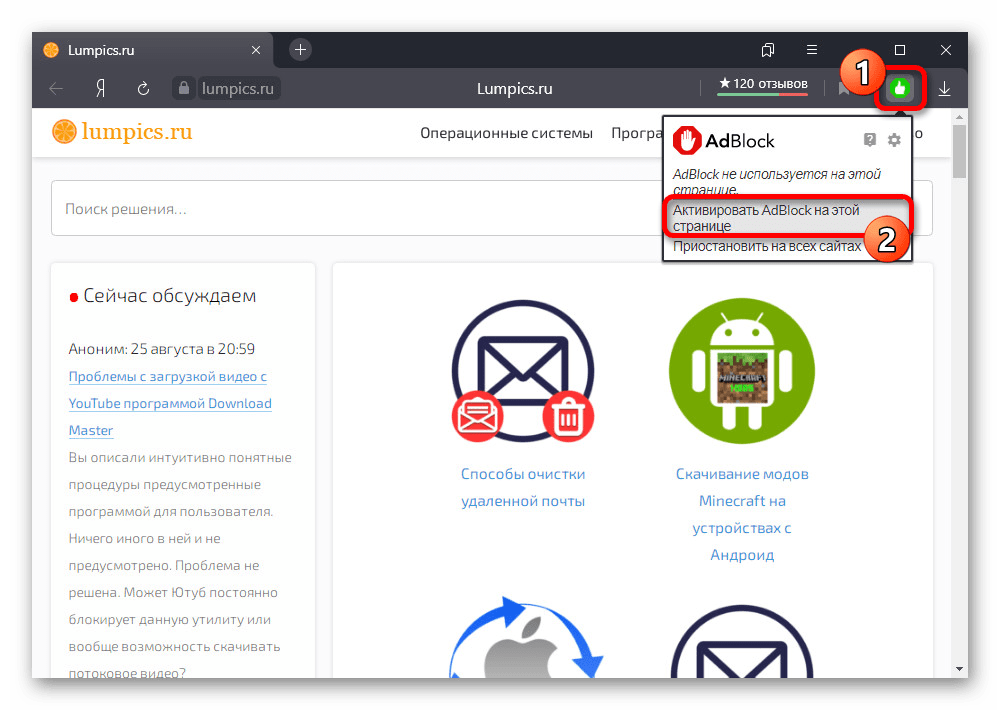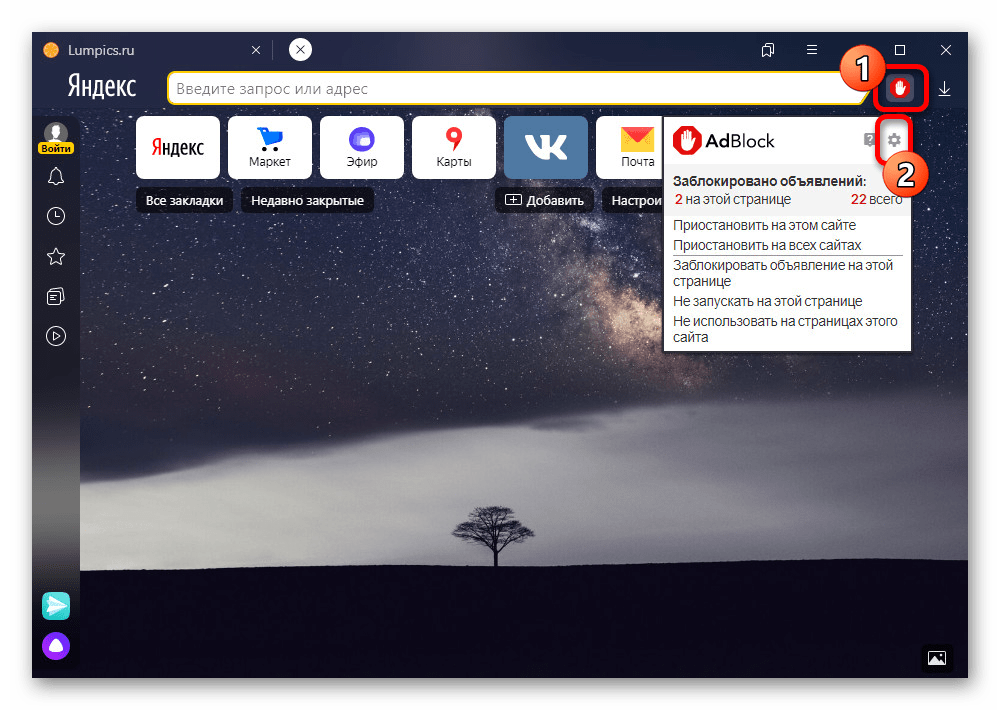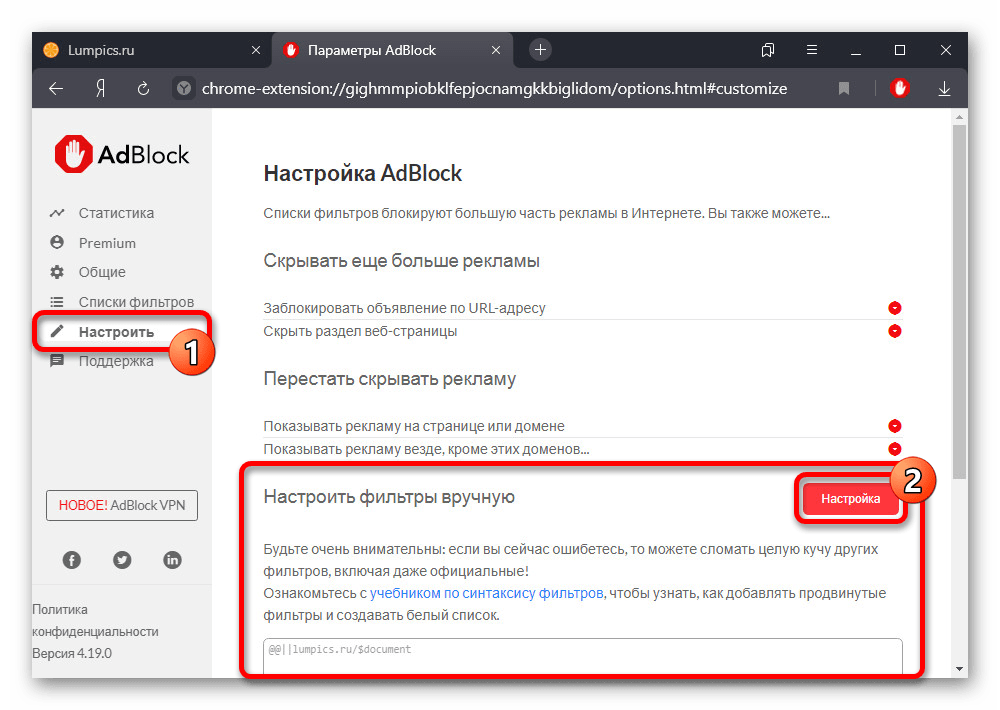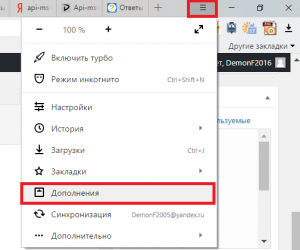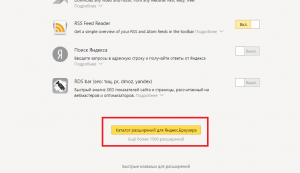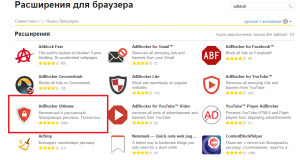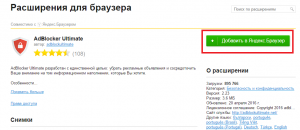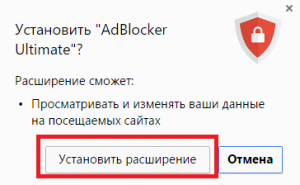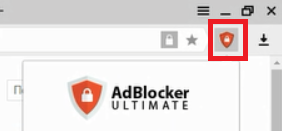Содержание
- Способ 1: Настройки дополнений
- Способ 2: Включение блокировки
- Способ 3: Пользовательские правила
- Параметры расширения
- Удаление фильтров
- Вопросы и ответы
Способ 1: Настройки дополнений
Во время использования AdBlock для Яндекс.Браузера иногда могут возникать ситуации, при которых данное расширение деактивируется и больше не выполняет основные функции. Исправить данную ситуацию можно, воспользовавшись одним из разделов в настройках веб-обозревателя с целью включения рассматриваемого блокировщика рекламы.
Читайте также: Добавление блокировщика рекламы в Яндекс.Браузер
- Находясь в любом разделе программы, откройте главное меню, щелкнув левой кнопкой мыши по значку с тремя горизонтальными линями на верхней панели. Выберите пункт «Дополнения».
- Оказавшись на одноименной вкладке в настройках браузера, пролистайте страницу до самого низа и в подразделе «Из других источников» найдите расширение «AdBlock». Для включения воспользуйтесь ползунком в правой части блока, изменив значение на «Вкл.».
Если все было сделано правильно, расширение активируется. По необходимости также можете включить отображение кнопки на верхней панели веб-обозревателя, так как в противном случае будет недоступно управление основными функциями блокировщика.
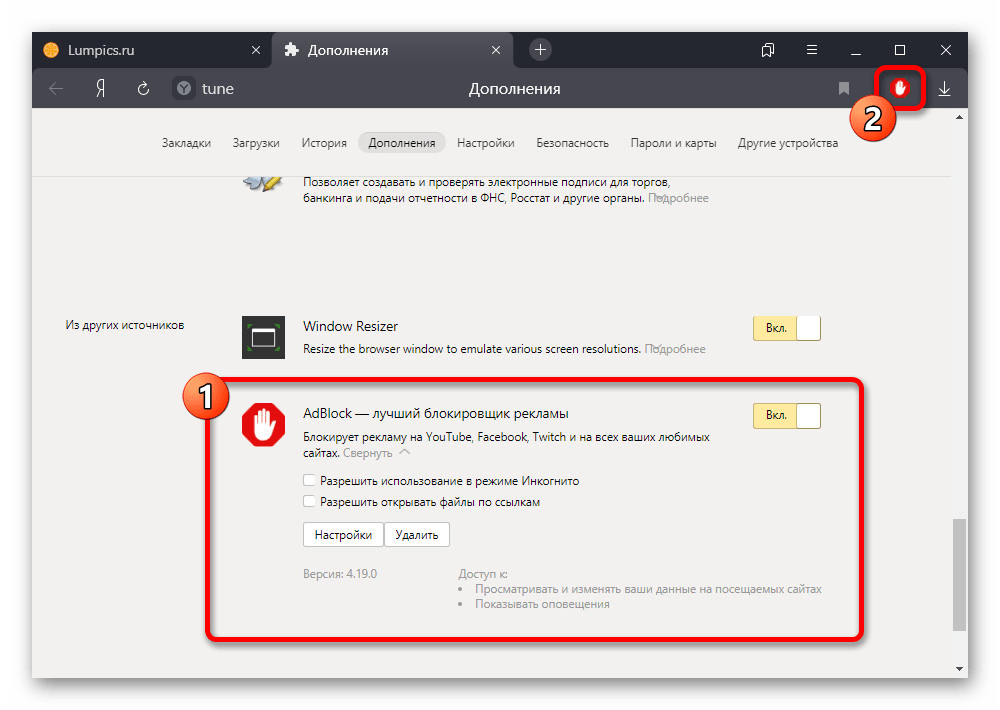
Как видно, процедура включения AdBlock требует минимум действий и не займет много времени. При этом не забывайте, что на уже открытых вкладках реклама все равно сохранится до их обновления.
Способ 2: Включение блокировки
При отсутствии результатов от включения, описанного в первом способе, а также если на верхней панели браузера отображается зеленый значок AdBlock вместо красного, нужно воспользоваться параметрами расширения. Данный вариант актуален только в случае сохранения рекламы на всех сайтах без исключений.
- Находясь на любой вкладке браузера, щелкните ЛКМ по значку рассматриваемого блокировщика на панели с дополнениями. Во всплывающем окне нужно воспользоваться опцией «Снова скрывать рекламу».
- После включения в обязательном порядке обновите каждую страницу с рекламными объявлениями, чтобы убедиться в успешной работе расширения. Если все правильно, об этом также будет сказано во всплывающего окне АдБлока.
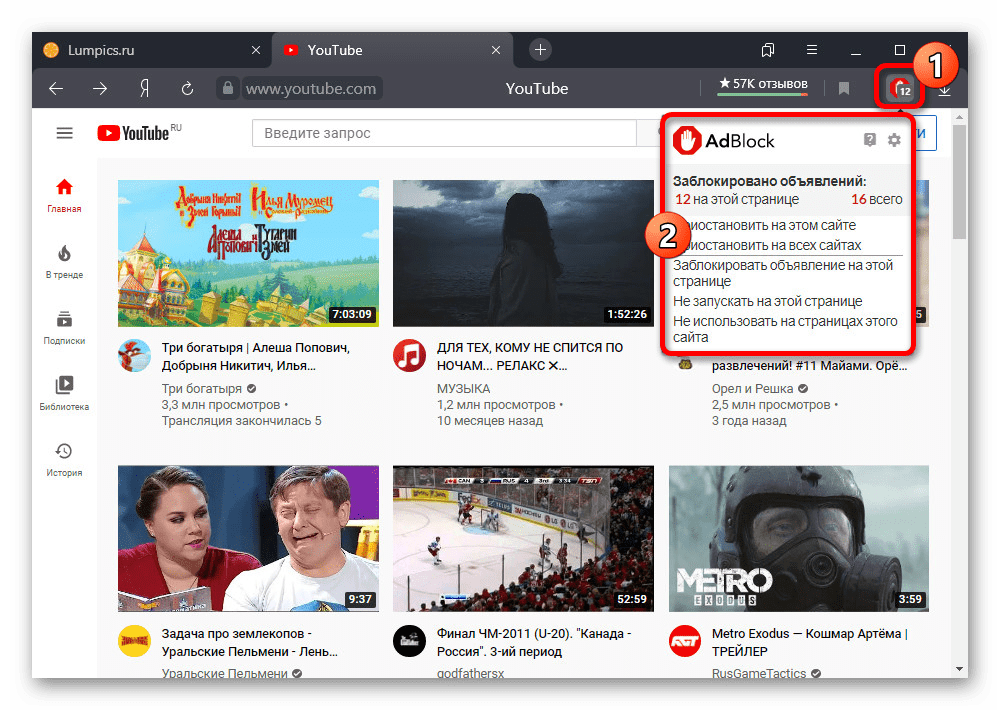
Рассмотренных действий из первых двух способов должно хватить для включения блокировщика на большинстве сайтов в интернете. Однако при отсутствии видимого эффекта, скорее всего, поможет только полная переустановка расширения.
Читайте также: Правильное удаление и установка расширений в Яндекс.Браузере
Способ 3: Пользовательские правила
Нередко бывает так, что блокировка рекламы через АдБлок не работает лишь на некоторых сайтах, в том числе из-за самостоятельного изменения настроек. Чтобы включить расширение в таком случае, можно воспользоваться панелью управления на определенном веб-ресурсе или же очистить список пользовательских фильтров в настройках.
Параметры расширения
- Если блокировка была приостановлена на конкретном сайте, который вы без проблем можете посетить, сделайте это и кликните левой кнопкой мыши по значку дополнения на соответствующей панели Браузера. Чтобы произвести включение, во всплывающем окне воспользуйтесь кнопкой «Активировать AdBlock на этой странице».
- По аналогии со вторым способом инструкции, после включения необходимо обновить страницу и убедиться в том, что реклама блокируется должным образом. Об этом также можно узнать по красной иконке с цифрами.
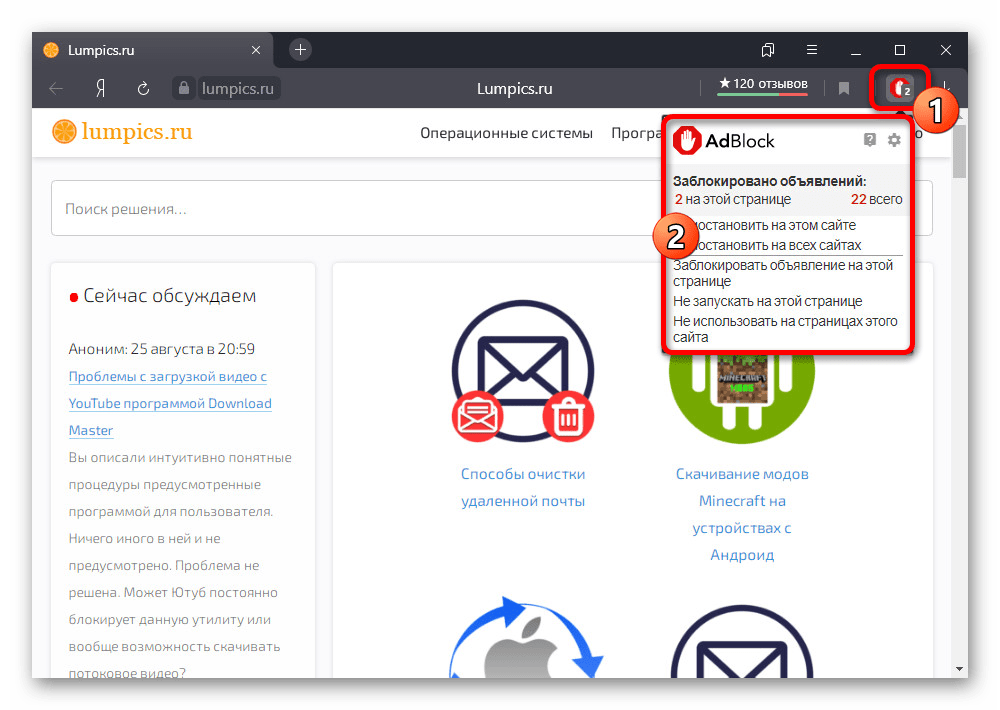
Удаление фильтров
- В случае большого количества сайтов с отключенным АдБлоком или если вы попросту не помните нужный ресурс, но хотите добиться максимально эффективной блокировки, лучше всего прибегнуть к редактору фильтров. Для этого на любой вкладке щелкните значку расширения и воспользуйтесь кнопкой с изображением шестеренки.
- Через главное меню на странице «Параметры AdBlock» переключитесь на вкладку «Настроить» и в подразделе «Настроить фильтры вручную» кликните «Настройка».
- Получив доступ к текстовому редактору правил блокировки, добавленных тем или иным образом, выделите содержимое с помощью сочетания клавиш «CTRL+A» и произведите удаление. Чтобы завершить процедуру, нажмите кнопку «Сохранить» и проверьте работоспособность дополнения.
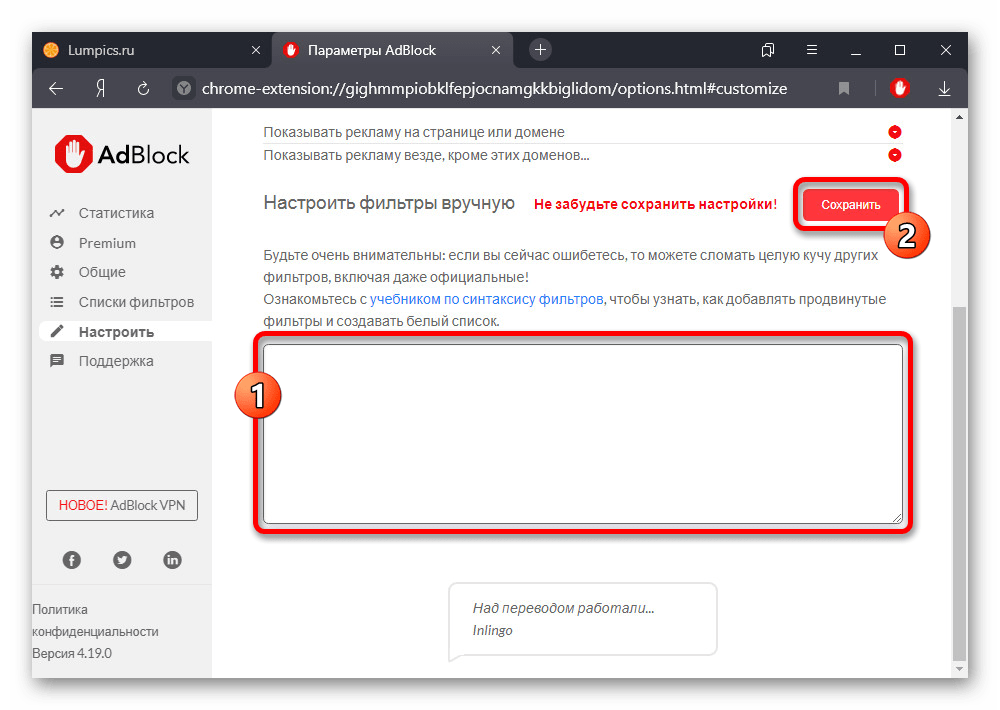
И хотя в рамках данной инструкции была рассмотрена стандартная версия расширения, вы точно так же можете произвести включение AdBlock Plus. Главные отличия в таком случае сводятся к интерфейсу самого блокировщика.
Читайте также: Правильная настройка AdBlock Plus в браузере
Еще статьи по данной теме:
Помогла ли Вам статья?
Содержание
- Как использовать AdBlock в Яндекс.Браузере с комьютера
- Инструкция по установке
- Управление блокировщиком
- Удаление расширения из браузера
- Способ 2: Включение блокировки
- Другие расширения для блокировки рекламы в Яндекс.Браузере
- AdGuard
- Ghostery
- Privacy Badger
- 3 Как отключить рекламу в Яндекс с помощью расширений
- Дополнения для блокировки рекламы
- Adguard
- AdBlock Plus
- uBlock
- Лучшие расширения для блокировки рекламы в Yandex Browser
- Adblock для Яндекс браузера
- Ublock Origin
- Удаление вредоносных программ
- Из “Интернет-магазин Chrome”
- Adblock Plus
- AdBlock
- uBlock Plus Adblocker
- Настройки браузера
- Как включить адблок в режиме инкогнито
- На компьютере
- Как настроить
- Способ 3: Пользовательские правила
- Параметры расширения
- Как AdBlock влияет на работу Яндекса
- Как блокировать рекламу в Яндекс браузере — AdGuard
- Технология Protect
- 2 Как убрать рекламу на странице Яндекса
- Фильтры
- Антишок
- Блокировка флеш-данных
- Adguard
Как использовать AdBlock в Яндекс.Браузере с комьютера
AdBlock — универсальный инструмент для тех, кому наскучила интернет-реклама. Использование онлайн-сервиса поможет избавиться от маркетинговых публикаций различных форматов со страниц — всплывающих окон, полноэкранных баннеров или большинства из них, встроенных в видеоклипы.
Функции AdBlock активируются на любой веб-странице, в том числе в самых популярных социальных сетях.
Инструкция по установке
Чтобы скачать AdBlock в Яндекс браузере:
- Щелкните значок в виде этих параллельных линий на верхней панели.
- Зайдите в раздел «Дополнения».
- Прокрутите страницу вниз и щелкните ссылку «Каталог расширений».
- Найдите AdBlocker и выберите доступную версию из списка.
- Нажимаем «Добавить» — подтверждаем действие во всплывающем окне.
Расширение активируется автоматически. На новой вкладке отобразится информация о блоке, которую можно найти только на английском языке.
В каталоге расширений для браузера Яндекса на данный момент есть устаревшая версия — AdBlocker Ultimate. Чтобы установить последнее обновление, перейдите по ссылке.
Управление блокировщиком
Основную панель управления AdBlock можно найти, щелкнув значок блока в верхней панели вашего веб-браузера. В меню будет отображаться статистика по количеству скрытой рекламы на текущем сайте и за весь период использования браузера.
Щелкните значок шестеренки в правом верхнем углу. Откроется новая вкладка, где вы можете настроить следующее:
- настройки конфиденциальности и безопасности;
- доступ к «приемлемой рекламе» в виде отдельных публикаций, приносящих доход владельцам сайтов;
- интерфейс AdBlock;
- языки используемых веб-страниц;
- белые списки сайтов, на которых не будет блокироваться реклама;
- встроенные и персональные фильтры.
Перечисленные параметры могут быть настроены только в версии AdBlock Plus. Предыдущие версии позволяют изменять только последние три параметра.
Удаление расширения из браузера
Чтобы полностью отключить AdBlock на настольном устройстве в Яндекс.Браузере:
- Перейдите в окно надстроек вашего веб-браузера.
- Найдите AdBlock в списке доступных расширений.
- Щелкните ссылку «Подробности» рядом с описанием.
- Выберите «Удалить» и подтвердите действие.
AdBlock будет полностью удален из браузера. В открывшейся вкладке вы можете указать причину данного действия или переустановить блокировку.
Вместо того, чтобы удалять расширение из памяти компьютера, вы можете временно отключить AdBlock при работе в Яндекс. Справа от описания надстройки найдите ползунок и выключите его. — значок должен стать серым.
Способ 2: Включение блокировки
Если нет результатов от включения, описанного в первом методе, и даже если на верхней панели браузера появляется зеленый вместо красного значка AdBlock, то вам необходимо использовать параметры расширения. Этот вариант актуален только в том случае, если реклама сохраняется на всех без исключения сайтах.
- На любой вкладке браузера щелкните ЛКМ соответствующий блок на панели надстроек. Во всплывающем окне вам нужно использовать опцию «Скрыть рекламу снова».
- После включения обязательно обновляйте каждую рекламную страницу, чтобы убедиться, что расширение работает правильно. Если все правильно, это также будет упомянуто во всплывающем окне AdBlock.
Предыдущих шагов первых двух методов должно быть достаточно, чтобы включить блокировку на большинстве сайтов в Интернете. Однако при отсутствии видимого эффекта, скорее всего, поможет только полная переустановка расширения.
Другие расширения для блокировки рекламы в Яндекс.Браузере
Рассмотрим несколько альтернативных блокировщиков рекламы в Яндекс.Браузере, которые практически ничем не уступают популярному AdBlock.
AdGuard
AdGuard для Яндекс.Браузера — мощный блокировщик рекламы, который часто устанавливается вместо AdBlock. Блокировщик рекламы хорошо оптимизирован, поэтому браузер продолжает быстро работать даже на слабых устройствах. AdGuard успешно работает в социальных сетях, видеохостингах и других ресурсах.
Преимущества экономит трафик Защищает от антивирусного ПО, техническая поддержка мошеннических утилит максимально быстро реагирует с помощью скриптов блокировки рекламы Недостатки Может блокировать нерекламные блоки, иногда отключается без видимой причины
Ghostery
Ghostery специализируется не только на блокировке рекламы, но и на мониторинге шпионского ПО, которое собирает личные данные пользователей. Плагин идеально подходит для тех, кто заботится о своей конфиденциальности. Вы можете скачать его в Интернет-магазине Chrome.
Преимущества Обеспечивает высокий уровень защиты Повышает скорость загрузки сайтов Максимально просто настраивается Позволяет изменять внешний вид Недостатки Отключен на некоторых сайтах (даже если блокировка включена) Может регулярно блокировать новые вкладки, открываемые ссылками (заменены на всплывающие) окна вверх)
Privacy Badger
Privacy Badger — это новейший бесплатный инструмент, предназначенный для удаления рекламы (антирекламы), нарушающей конфиденциальность пользователей. Работает в «умном» режиме — активировать полную блокировку всего рекламного контента не получится. Плагин доступен для бесплатной загрузки.
Достоинства работают достаточно эффективно, блокировка всех трекеров не оказывает серьезного влияния на производительность браузера. Недостатки не блокируют всю рекламу (многие баннеры останутся нетронутыми), настройки можно сбросить автоматически
3 Как отключить рекламу в Яндекс с помощью расширений
Ни один веб-браузер не обходится без дополнительных приложений, то есть расширений. У Яндекс есть целый каталог таких утилит, и первое, что вы можете скачать оттуда, — это AdBlock Plus.
это старейший и самый популярный блокировщик рекламы, который работает со многими типами рекламы: баннерами, всплывающими окнами, видео… Дополнение устанавливается автоматически после нажатия на кнопку «Добавить в Яндекс.Браузер». Управлять им можно как через настройки самого браузера (для включения и отключения расширения), так и отдельно на каждом сайте, блокируя или активируя фильтр рекламы.
Еще один хороший плагин для скрытия нежелательных баннеров — uBlock. Он работает по тому же принципу, что и AdBlock, но использует меньше оперативной памяти и имеет более широкие настройки — он даже может блокировать сторонние шрифты на веб-сайтах.
Однако загрузить uBlock из каталога Яндекса не получится — его там просто нет. Для этого вам необходимо использовать магазин расширений Chrome, который можно открыть по этой ссылке.
Приложения из Интернет-магазина Chrome устанавливаются таким же образом: просто нажмите кнопку «Установить», и плагин будет добавлен в браузер.
Дополнения для блокировки рекламы
Встроенные инструменты, конечно, великолепны, но они работают только с вредоносными всплывающими баннерами и сканируют страницы на предмет фишинга и вредоносного кода. Если сайт не заражен и не транслирует неприемлемую или шокирующую рекламу, вы не увидите изменений. Практически на всех информационных сайтах в теле статьи и по бокам, на боковой панели, под заголовком, вы увидите рекламные баннеры.
То же самое и с видео, когда перед просмотром фильма мы должны дважды посмотреть рекламу казино или спортивную ставку в течение 15 секунд. Чтобы избавиться от этих рекламных материалов и отображать контент так, чтобы ничего не отвлекало и не загружало систему, стоит установить одно из расширений блокировки рекламы.
Adguard
Это расширение обрабатывает огромное количество рекламных материалов: например, текстовые и видеоблоки, виджеты социальных сетей, различные раздражители, такие как уведомления о файлах cookie, всплывающие сообщения на сайте, сторонние виджеты, не связанные с функциональностью сайта. И более.
После настройки надстройки на официальном сайте вы, как правило, не увидите на сайтах никакой рекламы. Расширение уже включено в Яндекс браузер, найти его можно по пути: «Меню» / «Дополнения» или в браузере: // tune /. По умолчанию после установки он отключен. Чтобы выключить его, просто переведите тумблер в активное положение.
Если по каким-то причинам расширения нет в вашем браузере, вы можете установить его здесь — Adguard.com.
- Чтобы получить доступ к настройкам расширения, щелкните значок правой кнопкой мыши и выберите в контекстном меню «Настройки Adguard».
- Здесь пройдите все опции и вкладки, активируйте необходимые, чтобы навсегда удалить рекламу в Яндекс браузере.
AdBlock Plus
Еще одно отличное расширение, помогающее блокировать различные типы баннерной рекламы на веб-сайтах, — это AdBlock Plus. Вы можете скачать расширение по ссылке AdBlock Plus или из магазина расширений Chrome.
Установка предельно проста:
- На странице загрузки плагина нажмите кнопку «СКАЧАТЬ ADBLOCK PLUS ДЛЯ ЯНДЕКС БРАУЗЕРА».
- Вы будете перенаправлены в магазин расширений Chrome, где установите плагин, просто нажмите кнопку «Установить» и затем подтвердите установку расширения.
На панели расширения появится красный значок с символами ABP. Один щелчок по значку активирует расширение. Теперь он будет работать на всех сайтах.
Расширение также можно настроить:
- Щелкните правой кнопкой мыши и в контекстном меню выберите «Настройки».
- Вы попадете на страницу настроек плагина.
- Здесь вы можете добавлять страницы в исключения, гибко настраивать отображение самого плагина и некоторые настройки.
uBlock
Легкий и быстрый блокировщик рекламы. В отличие от своих предшественников, он не сильно нагружает систему. Он также загружается через магазин расширений Chrome, куда пользователь направляется, щелкнув ссылку uBlock. В набор входит минимальный набор опций, который открывается при выборе пункта «Настройки» в контекстном меню при щелчке правой кнопкой мыши по значку расширения.
Лучшие расширения для блокировки рекламы в Yandex Browser
Помимо стандартных средств отключения рекламы в браузере, вы также можете использовать средства третьих лиц. В этом случае вы можете выбрать добавку, исходя из своих потребностей и вкусов.
Adblock для Яндекс браузера
Этот резак для баннеров не нуждается в представлении. Это одно из самых популярных расширений для отключения баннерной рекламы и рекламы в браузере. Он имеет мощный набор функций, возможностей и настроек блокировки рекламы. Его используют миллионы пользователей по всему миру, а это означает, что Adblock можно смело считать одним из самых эффективных и доступных дополнений в своем роде.
Ublock Origin
это также довольно крутое и полезное приложение, которое может избавиться от надоедливой рекламы. Он не так популярен, как Adblock, однако это не значит, что он плохо выполняет свою работу. Юблок — довольно практичный и ресурсоемкий блокировщик. Идеально подходит для компьютеров с низкой производительностью.
Удаление вредоносных программ
Protect запускает сканирование на предмет ненужных вирусов и скриптов при запуске браузера.
Если расширение не может предотвратить загрузку некоторых баннеров, стоит проверить свой веб-браузер на наличие ненужных вирусов и скриптов. Для этого используйте встроенный антивирус Protect. Работают с ним следующим образом:
- перейти в раздел настроек;
- откройте вкладку «Безопасность»;
- щелкните левой кнопкой мыши по слову «Проверить сейчас».
При запуске браузера встроенный инструмент начинает проверку программы. Сканирование выполняется в невидимом режиме. Результаты отображаются в виде функционального сообщения. Здесь удаляются обнаруженные вредоносные коды.
Из “Интернет-магазин Chrome”
Поисковая система Яндекса основана на той же системе, что и Chromium. Поэтому многие расширения, разработанные для Chrome, хорошо работают с J. Browser. Мы рекомендуем вам попробовать несколько сервисов, доступных для загрузки в Интернет-магазине Chrome. Вы можете бесплатно скачать следующие антирекламные сервисы для браузера Яндекс, перейдя по ссылкам, которые мы вам предоставим. Их тоже можно найти по названию.
Adblock Plus
Adblock Plus — (https://chrome.google.com/webstore/detail/adblock-plus/cfhdojbkjhnklbpkdaibdccddilifddb) блокирует текстовую и видео рекламу, успешно борется с мигающими баннерами, всплывающими окнами, всплывающими виджетами социальных сетей », Уведомления на использование файлов cookie и т д. Кроме того:
- Ускорьте загрузку страницы.
- Повысьте уровень безопасности соединения.
- Он имеет функцию фильтрации, что показывать, а что нет.
- Доступны расширенные настройки.
- Вы можете создать белый список.
AdBlock
AdBlock — (https://chrome.google.com/webstore/detail/adblock/gighmmpiobklfepjocnamgkkbiglidom) просто хороший блокировщик. Сражается с большинством типов тематических предметов. Он не собирает данные о ваших передвижениях и действиях в Интернете. Отличительная особенность: Вы можете включить блокировку рекламы для браузера Яндекс на YouTube.
Примечание. Расширение по умолчанию имеет разрешение отображать т.н. «Неинвазивная» реклама. Если в процессе использования сервиса он будет вас все время беспокоить, нажмите на значок программы, выберите пункт «Параметры» и в открывшемся окне снимите флажок «Разрешить скрытую рекламу”.
uBlock Plus Adblocker
uBlock Plus Adblocker — (https://chrome.google.com/webstore/detail/ublock-plus-adblocker/oofnbdifeelbaidfgpikinijekkjcicg) — это полный и полнофункциональный сервис блокировки рекламы. Позиционируется разработчиком как «лучшее решение» проблемы. Он работает на всех сайтах и, в частности, эффективен против всплывающих окон. При этом минимально потребляет системные ресурсы и не сильно нагружает процессор и оперативную память. Фильтры доступны для большого количества языков.
Настройки браузера
В браузере есть инструменты для защиты от нежелательной или шокирующей рекламы. По умолчанию эта функция включена, но если вы не уверены или ранее отключили эти параметры, мы рекомендуем их включить.
- Откройте меню (кнопка в виде трех полосок в правом верхнем углу).
- В раскрывающемся списке выберите «Настройки».
- Здесь пролистайте список опций до блока «Инструменты».
- Установите флажок Блокировать шокирующую рекламу.
Вы также можете добавить необходимые ресурсы в список сайтов исключения, чтобы на них не блокировалась реклама. А еще он отображает список заблокированных ресурсов, при необходимости добавляйте туда ссылки на нежелательные сайты.
Как включить адблок в режиме инкогнито
Режим инкогнито позволяет вам посещать страницы без сохранения истории посещений, а такая функция, как автозаполнение форм, будет автоматически отключена. Чтобы использовать adblock в режиме инкогнито, вам необходимо подтвердить это в настройках расширений. Рассмотрим подробнее ниже.
На компьютере
- Откройте Яндекс браузер и перейдите во вкладку «Дополнения».
- Далее находим расширение adblock, нажимаем подробнее и ставим галочку напротив пункта «Разрешить использование в режиме инкогнито».
- После этого остается только перейти в режим инкогнито. Для этого нажмите комбинацию клавиш «Ctrl + Shift + N».
Как настроить
Настройте работу плагина через его расширенные параметры:
- Снова коснитесь ярлыка на панели быстрого доступа.
- Щелкните значок шестеренки.
Автоматически откроются «Общие параметры» плагина, в которых есть разрешение / запрет:
- отображать навязчивую рекламу или передавать личную информацию третьим лицам;
- показывать баннеры на определенных каналах YouTube / Twich;
- показать количество заблокированного контента;
- собирать анонимную статистику использования фильтра;
- показывать важные сообщения на сайте.
Опытные пользователи могут запросить доступ к расширенным настройкам, включая журнал отладки в консоли.
Перейдите в раздел «Настроить», отмеченный слева меткой карандаша.
Здесь отметьте вручную:
Если вы обнаружите какие-либо ошибки или проблемы с плагином, напишите в центр обратной связи, который находится за разделом «Поддержка».
Способ 3: Пользовательские правила
Часто бывает, что блокировка рекламы через AdBlock не работает только на некоторых сайтах, в том числе из-за настроек, которые меняются автоматически. Чтобы включить расширение в этом случае, вы можете использовать панель управления на определенном веб-ресурсе или очистить список настраиваемых фильтров в настройках.
Параметры расширения
- Если блокировка была приостановлена на определенном сайте, который вы можете посетить без проблем, сделайте это и щелкните левой кнопкой мыши значок надстройки на соответствующей панели браузера. Для включения воспользуйтесь кнопкой «Активировать AdBlock на этой странице» во всплывающем окне».
- По аналогии со вторым способом инструкции, после его включения нужно обновить страницу и убедиться, что реклама правильно заблокирована. Вы также можете узнать это по красному значку с цифрами.
Как AdBlock влияет на работу Яндекса
Иногда из-за блокировщика рекламы сервисы Яндекса могут работать некорректно. Среди наиболее частых проблем можно выделить следующие:
- Поиск не отображает кнопку навигации с результатами запроса. То есть ссылки на последующие страницы просто не отображаются, на сайте отображается только первая страница.
- При переходе из «Мастера» в раздел изображений выбранное изображение не загружается.
- Страницы в разделе «Новости» отображаются некорректно».
- Файл на Яндекс. Диск «недоступны для загрузки.
- Песни не всегда проигрываются в Яндекс. Музыка».
- Проблема с Яндексом. Радио »: звук иногда прерывается или радио перестает играть после перезагрузки страницы.
На заметку! В этом случае AdBlock можно отключить для домена Яндекс. В то же время он продолжит блокировать рекламу на всех других доменах.
Как блокировать рекламу в Яндекс браузере — AdGuard
Как заблокировать рекламу в Яндекс браузере с помощью AdGuard:
- Запустите Яндекс браузер;
- Откройте меню браузера, нажав на значок с 3 горизонтальными линиями, расположенный в правом верхнем углу, рядом с кнопками «Закрыть» и «Свернуть»;
- Выбираем пункт «Дополнения»;
- Найдите Adguard в разделе «Сетевая безопасность» и активируйте его, нажав «Активный», как показано на скриншоте ниже.
После несложной процедуры блокировка будет включена, и вся реклама в браузере Яндекса будет отключена, включая скрытую рекламу, всплывающие окна, текстовую рекламу, аудио и видео рекламу.
Технология Protect
Следующий раздел опций — уникальная технология Protect, позволяющая блокировать рекламу в браузере Яндекс. Раздел настроек находится в настройках, на вкладке «Безопасность». По умолчанию здесь установлены флажки, как показано на скриншоте. Но вы можете изменить параметры по своему усмотрению. Проверьте свои настройки, чтобы были включены все параметры, связанные с безопасностью.
2 Как убрать рекламу на странице Яндекса
На главной странице браузера размещена реклама: обычно это безобидные баннеры, подобранные с учетом интересов пользователей. Однако они могут мешать отображению основного контента и загромождать интерфейс.
Так выглядит реклама в новой вкладке Яндекс.Браузер.
Для удаления такой рекламы нет необходимости устанавливать дополнительные расширения — достаточно заблокировать нужные пункты в меню настроек.
- Откройте настройки и нажмите «Интерфейс».
- Здесь мы находим раздел «Новая вкладка» и строку «Настройки рекламы» — нажмите на нее.
- В новом окне необходимо снять все флажки («Показывать рекламу», «Учитывать мои интересы» и «Учитывать мое местоположение»).
- Затем снова откройте новую вкладку — баннер должен исчезнуть, а страница без рекламы будет содержать только информационные блоки Яндекса.
Фильтры
Теперь, когда активация завершена (блокировка уже работает — убирает рекламу на страницах), давайте подробнее рассмотрим каждый из связанных фильтров, нейтрализующих рекламу в Яндекс.
Антишок
Модуль «Антишок» нужен для блокировки в Яндекс.Браузере рекламы, содержащей порнографию, неприятные изображения, а также для сокрытия всевозможных «предложений» от мошенников.
В том числе «Антишок» способен блокировать следующие виды опасной рекламы:
Кража учетных данных, средств: ложные уведомления из социальных сетей; поддельные предупреждения о заражении ПК, «помогающие» удалить вирус.
Платные услуги: мошенническая реклама (скачать прогнозы, забрать выигранный приз, купить продукт для похудения).
Шок: порнография, анимация с катаклизмами, трагедиями, фото с травмами, болезнями и т.д.
Мошенничество: обещание высоких доходов (финансовые пирамиды, инвестиции).
Одержимость — дополнительное окно, открывающееся при любом действии на странице; всплывающие окна при попытке закрыть вкладку с рекламой.
Чтобы также настроить блокировку этой рекламы в Яндекс.Браузере, в панели Антишоковый фильтр»:
нажмите «Настройки»;

если не хотите отключать эротические баннеры, установите «птичку» в строке «Не блокировать эротические…. »;

воспользуйтесь кнопкой «Черный список», здесь вы можете добавить ссылки на изображения, которые необходимо удалить; после ввода URL нажмите «Готово»;

кнопка «Исключения» необходима для формирования белого списка (ресурсов, на которых необходимо отключить блокировку рекламы);

«Антишок» отключается на текущей странице следующими операциями:

нажмите на значок «замок» в правой части адресной строки;
чтобы отключить модуль, в строке «Блокировать рекламу…» нажмите переключатель.
Блокировка флеш-данных
Позволяет отключить рекламу в браузере Яндекс, созданном на базе платформы Flash: анимированные баннеры, фреймы, ролики. Но у него есть существенный недостаток. Помимо того, что он устраняет флеш-рекламу в браузере, он блокирует работу аудио- и видеоплееров на веб-сайтах, а также флеш-игр.
Примечание. Если вы часто слушаете музыку, смотрите видео, играете в игры в сети, лучше отключить этот модуль.
Щелкните в блоке «Настройки», чтобы получить доступ к параметрам фильтра.
В списке «Исключения» можно изменить предустановленный белый список — удалить из него сайты (значок «крестик»).

Чтобы добавить веб-сайт или страницу в исключения, введите ее URL-адрес в поле внизу списка.

вы можете изменить действия для списка. Откройте выпадающее меню и выберите нужную команду («Заблокировать», «Найти контент»).
Дополнительную информацию о форме можно получить, перейдя по ссылке «Подробнее».

Кнопка «Готово» необходима для сохранения изменений в списке правил.
Примечание. Контроль доступа к Flash-контенту также осуществляется в разделе «Настройки контента» опций браузера, в блоке Flash.
Adguard
Основной инструмент против интернет-рекламы, которая отображается на страницах и пролезает в дополнительные окна.
Модуль Adguard разработан одноименной компанией и интегрирован в дистрибутив браузера. Что касается возможностей фильтрации, он превосходит многие популярные надстройки против баннеров. Правильно нейтрализуйте позиции на веб-страницах, блокируйте фишинговые ссылки, опасные веб-ресурсы.
Нажмите на опцию «Подробности» в панели фильтров Adguard».

Установите флажок в окне «Разрешить…», чтобы открывать сайты с заблокированной рекламой в режиме «Приватный просмотр».
Чтобы настроить фильтр, сделайте следующее:
1. Щелкните кнопку «Настройки».
2. В открывшейся вкладке внесите необходимые изменения в разделы:

Основные настройки: отображение статистики фильтра, активация поисковой рекламы (например, Яндекс.Директ).

Антибаннер — Управление правилами блокировки:
- «Проверить обновления…» — обновить фильтры;
- «Все фильтры» — включить / выключить списки фильтров.

Антифишинг: активировать защиту от фишинга.

Белый список — форма для внесения исключений (ссылка «добавить сайт», импорт / экспорт — загрузка / сохранение списков).

Пользовательский фильтр — редактор для добавления правил фильтрации с возможностью внутреннего поиска (поддерживает импорт / экспорт пользовательских фильтров).

Чтобы управлять Adguard во время просмотра веб-страниц, нажмите на его значок на панели Яндекс.

На панели доступны следующие команды:
- «Приостановить…» — временный арест.
- «Блокировать рекламу…» — создайте собственное правило блокировки, выбрав элемент на текущей странице.
Источники
- https://yandx-browser.ru/faq/how-to-disable-adblock-in-yandex-browser/
- https://lumpics.ru/how-enable-adblock-in-yandex-browser/
- https://ITznanie.ru/internet/kak-ustanovit-adblock
- https://ichip.ru/sovety/ekspluataciya/kak-ubrat-reklamu-v-yandeks-brauzere-3-sposoba-748092
- https://sergoot.ru/how-to-disable-ads-in-yandex-browser
- https://chrome-faq.info/blokirovka-reklamy-v-yandeks-brauzere/
- https://FlaPler.com/yandex-browser/ads-block-yandex-browser/
- https://googlechro-me.ru/blokirovka-reklamy-v-brauzere-yandex/
- https://ya-browsers.ru/reklama/kak-ustanovit-adblok-v-yandeks-brauzere
- https://yandbrowser.ru/rasshireniya/adblock-for-yandex-browser
- https://pc-consultant.ru/brauzery/kak-vklyuchit-adblok-v-yandekse/
- https://urfix.ru/disable-ads-yandex-browser/
- https://brauzerok.ru/yandeks-brauzer/kak-otklyuchit-reklamu
Метод 1. Настройки дополнений
Бывают случаи, когда дополнение AdBlock в браузере Яндекса деактивируется и перестаёт работать. Чтобы устранить эту проблему, нужно зайти в настройки браузера и активировать блокировщик рекламы.
- Нажмите на иконку с тремя горизонтальными полосами, которая находится в верхней панели браузера. Откроется меню, где нужно нажать на команду «Дополнения».
- Откроется вкладка «Дополнения» в настройках браузера. Нужно прокрутить страницу вниз и найти подраздел «Из других источников», внутри которого указано дополнение AdBlock. Справа от него установите переключатель в положение «Включено».
После этого дополнение должно заработать. При желании можно включить кнопку AdBlock в панели браузера, управляя через неё функциональностью этого дополнения.
На всё это потребуется минимум усилий и времени. После активации AdBlock можно обновить открытые вкладки, чтобы из них исчезла реклама.
Метод 2. Включение блокировки
Если первый метод не помог или если в панели браузера не красный значок AdBlock, а зелёный, нужно задействовать параметры дополнения. Это делается лишь тогда, когда реклама показывается на всех сайтах.
- Когда вы работаете с любой вкладкой браузера, нажмите левой кнопкой мыши по иконке блокировщика на панели дополнений. Появится окно, где нужно выбрать команду «Продолжить работу AdBlock».
- Сделав это, обновите все открытые вкладки, чтобы убрать с сайтов рекламу. Если всё получится, вы увидите количество заблокированных рекламных блоков.
Если два вышеописанных метода не помогли, скорее всего, придётся полностью переустановить дополнение.
Метод 3. Задание пользовательских правил
Не исключено, что реклама не будет блокироваться при помощи AdBlock не на всех сайтах, а только на некоторых. Чтобы дополнение заработало в такой ситуации, нужно задействовать панель управления при открытии определённого сайта или очистить список пользовательских фильтров в настройках.
Параметры дополнения
- Если блокировка не работает на определённом сайте и вы можете зайти на этот сайт, после его открытия нажмите левой кнопкой мыши по иконке AdBlock в панели браузера. Появится меню, в котором нужно нажать на команду «Продолжить работу AdBlock».
- Как в методе 2, после активации обновите страницу, чтобы проверить отсутствие рекламы. На иконке дополнения должно быть указано число заблокированных рекламных блоков.
Удаление фильтров
- Если блокировка рекламы не работает на большом числе сайтов, и вы не помните, где именно блокировка должна работать, а где нет, можно использовать редактор фильтров. Находясь на любой вкладке, нажмите левой кнопкой мыши по иконке AdBlock и нажмите на изображение шестерёнки.
- На главной странице настроек AdBlock нажмите на команду «Настроить» и в подразделе «Настроить фильтры вручную» нажмите «Настройка».
- Когда откроется текстовый редактор настроек блокировки, выделите его содержимое при помощи кнопок CTRL + A и удалите. Затем нажмите на кнопку «Сохранить» и проверьте работу дополнения.
Все вышесказанные инструкции относятся также к дополнению AdBlock Plus. Разница заключается лишь в интерфейсе блокировщика.
Пожалуйста, оцените статью.

Где скачать и как установить адблок для Яндекс Браузера?
Как заблокировать рекламу в Яндекс браузере?
Реклама с давних времен раздражала практически всех. Интернет, как многие уже заметили, весь просто кишит самой разнообразной рекламой, в том числе и далеко не самого пристойного содержания. В связи с этим начали появляться специальные расширения для браузеров, которые называются AdBlock. Их задача это блокировка рекламы при просмотре сайтов в интернете. В данной статье вы узнаете как правильно установить и где скачать этот самый Адблок для Яндекс браузера.
Adblock для браузера Яндекс
Различных расширений для браузеров, которые блокирую рекламу очень много. Но Adblock является лучшим. Он давно сделал себе репутацию и заслужил доверие пользователей.
Многие из них пытаются скачать Adblock для Яндекса в интернете. Но этот путь не совсем верный. Дело в том, что пытаясь скачать Adblock через сторонние сайты в интернете, вы можете подцепить очень назойливый рекламный вирус, который завалит ваш компьютер рекламой даже в при закрытом интернет браузере.
Самым правильным вариантом установки Адблок в Яндекс браузер – через настройки самого браузера, а точнее через диспетчер дополнений в настройках.
Как зайти в дополнения Яндекс браузера?
Делается это очень просто – через меню, попасть в которое можно нажатием на три горизонтальные полоски в правом верхнем углу Яндекс браузера.
Дополнения Яндекс браузера
После нажатия на них откроется меню, в котором нужно выбрать “Дополнения“.
Далее вы увидите вписок всех установленных расширений, если они есть. Прокрутив это окно в самый низ, вы увидите кнопку “Каталог расширений для Яндекс браузера“, которую нужно нажать, чтобы установить оттуда Adblock.
Каталог дополнений
Теперь вы увидите все доступные дополнения. Но чтобы среди них быстро найти Адблок нужно в правом верхнем углу найти поисковую строку, в которой написано “Поиск по расширениям“.
Поиск Адблок для Яндекс браузера
В ней пишем “adblock” без кавычек и нажимаем “Enter” на клавиатуре.
В открывшемся перечне дополнений ищите “AdBlocker Ultimate” и жмете по нему мышкой 1 раз.
Открытие расширения Адблок
Теперь его останется лишь установить. Для этого в правом верхнем углу жмете “Добавить в Яндекс Браузер“.
Начало установки Adblock
Спустя несколько секунд появится окно с предложением установить Adblocker Ultimate. Жмете “Установить расширение“.
Установка Адблок для Яндекс браузера
Таким образом происходит установка дополнения Адблок в Яндекс браузер, которое избавит вас от рекламы на сайтах.
Демонстрация работы Adblock
Доказательством того, что адблок установлен в вашем браузере будет специальная иконка в правом верхнем углу браузера.
Лучшая благодарность автору — репост к себе на страничку:
Как включить адблок в Яндексе
Автор:
Обновлено: 29.04.2018
Есть несколько способов настроить расширение Adblock для блокировки рекламы, в том числе на отдельных сайтах. Обычно создатели предлагают сделать это разными путями в зависимости от браузера, но существует более простой и универсальный способ. Но вместе с тем у некоторых пользователей есть потребность не блокировать спам на отдельных ресурсах, например, на «Яндексе». Мы рассмотрим, способ настроить блокировщик для поисковой системы.
Как включить адблок в Яндексе
Содержание
- Установка AdBlock
- Шаг 1
- Шаг 2
- Шаг 3
- Шаг 4
- Настройки AdBlock для Яндекса
- Как AdBlock влияет на работу Яндекса
- Видео — Как убрать рекламу из браузера Yandex
Установка AdBlock
Шаг 1
Заходим в интернет-магазин Chrome, где появится страница с расширением.
Страница с расширением
Шаг 2
Сверху справа нажимаем на синий блок с надписью «Установить», после чего вверху страницы появляется окошко с надписью «Установить AdBlock?». Там же нажимаем на кнопку «Установить расширение».
Устанавливаем разрешение
Шаг 3
Открывается новая вкладка, где отражается процесс установки. Это занимает несколько секунд, а потом на той же странице появляется новая информация о дополнительных возможностях расширения (обычно, за деньги и пожертвования).
Страница информации о дополнительных возможностях расширения
Это можно не читать и смело закрывать вкладку. После установки расширения в верхнем правом углу на панели браузер появляется красный значок с ладонью.
Местоположение красного значка с ладонью
Шаг 4
Далее устанавливаем дополнительное расширение AdBlock Plus. Это нужно для большего удобства и функциональности, так как в нем можно создавать свои фильтры, и можно разрешить показывать ненавязчивую рекламу. Но установка лишь одного из этих расширений тоже не будет критичной.
Проходим на страницу и выполняем установку по тем же принципам, что и AdBlock.
На панели браузера рядом со значком AdBlock появляется новый.
Новый значок рядом со значком AdBlock
Настройки AdBlock для Яндекса
После установки возникают случаи, когда по умолчанию расширение показывает рекламу на некоторых сайтах. Обычно это «Яндекс». Чтобы включить на нем AdBlock, делаем следующее.
На панели браузера в верхнем правом углу нажимаем на AdBlock Plus и выбираем пункт «Отключен на этом сайте».
Пункт «Отключен на этом сайте»
Надпись сразу меняется на «Включен на этом сайте».
Пункт «Включен на этом сайте»
Теперь нажимаем на значок AdBlock и выбираем пункт «Включить AdBlock на этой странице».
Пункт «Включить AdBlock на этой странице»
После этого страница перезагружается, а реклама пропадает.
Как AdBlock влияет на работу Яндекса
Иногда из-за блокировщика рекламы сервисы Яндекса могут некорректно работать. Среди наиболее частых проблем встречаются следующие:
- В поиске не отображается кнопка перехода с результатами запроса. То есть ссылки на последующие страницы попросту не отображаются, на сайте показана лишь первая страничка.
- При переходе из «Колдунщика» в раздел картинок выбранное изображение не загружается.
- Некорректно отображаются страницы в разделе «Новости».
- Файлы на «Яндекс. Диске» недоступны для скачивания.
- Не всегда проигрываются песни в «Яндекс. Музыке».
- Возникает проблема с работой «Яндекс. Радио»: звук иногда прерывается, либо радио перестает играть после перезагрузки страницы.
На заметку! В этом случае работу AdBlock можно отключить для домена Яндекса. При этом на всех остальных доменах он будет продолжать блокировать рекламу.
Видео — Как убрать рекламу из браузера Yandex
Рекомендуем похожие статьи